Ако сензорният екран на вашия Galaxy не работи добре
Ако сензорният екран на вашия телефон Galaxy не е достатъчно чувствителен или отговаря с прекъсвания, вижте ръководството по-долу.
Преди да пробвате препоръките по-долу, не забравяйте да проверите дали софтуерът на устройството и свързаните приложения са актуализирани до най-новата версия. За да актуализирате софтуера на мобилното си устройство, следвайте стъпките по-долу.
Стъпка 1. Отидете в Настройки > Актуализация на софтуера.
Стъпка 2. Натиснете върху Изтегляне и инсталиране.
Стъпка 3. Следвайте указанията на екрана.
1. Приставките към екрана могат да се отразят на чувствителността на допир
Ако прикачите аксесоари, като например предпазители за екрана, към сензорния екран, е възможно той да не работи добре. Малки стикери, като например защитни етикети, също могат да окажат въздействие върху чувствителността на допир. По-конкретно, някои неодобрени от Samsung защитни стъкла или филми имат само залепващи ленти отстрани и ако бъдат прикачени към екрана, е възможно да не прилепнат добре към него.
В резултат е възможно някои зони на сензорни екран да не разпознават докосването и да реагират с прекъсвания. След отстраняване на приставката, проверете сензорната функция отново. Ако приставката е премахната и докосването работи нормално, телефонът няма проблем със сензорния екран.
Забележка: Препоръчително е да използвате одобрени от Samsung аксесоари. Използването на неодобрени аксесоари може да причини проблеми в работата.
2. Внимавайте, когато докосвате екрана
Ако носите ръкавици или ръцете ви не са чисти, когато докосвате сензорния екран или ако го натискате с остри предмети или с края на пръстите си, екранът може да не работи добре.

3. Влагата може да окаже влияние на сензорния екран
Сензорният екран може да не работи добре в условия на влага или когато попадне във вода.

4. Активирайте функцията чувствителност на допир
Вашият телефон Galaxy има функция, която повишава чувствителността на допир на екрана, която да използвате, когато бъде прикачен протектор за екрана. Ако имате чувството, че екранът е станал сравнително по-слабо чувствителен на допир след използването на протектор за екрана, следвайте стъпките по-долу, за да включите функцията чувствителност на допир.
Стъпка 1. Отидете в Настройки и след това изберете менюто Дисплей.
Стъпка 2. Намерете и натиснете върху бутона за превключване, за да активирате чувствителността на допир.
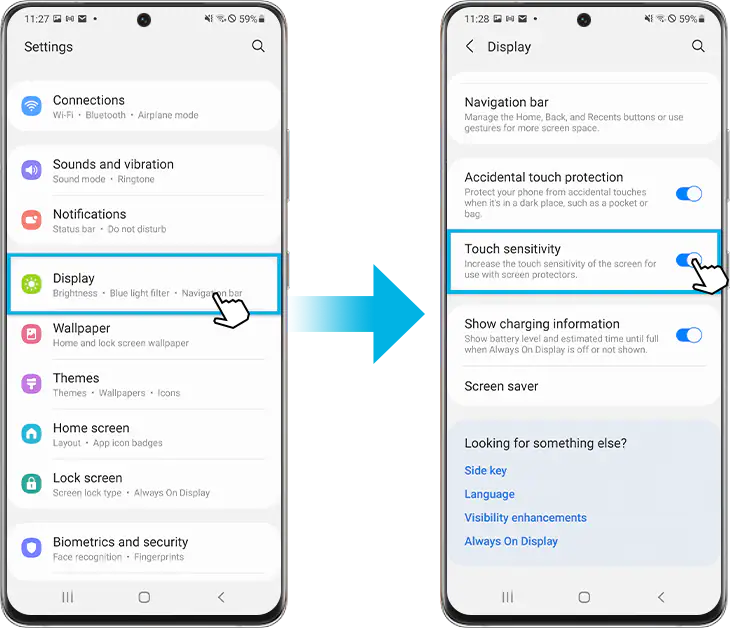
Забележка:
- Ако екранът не реагира или ако е пукнат, устройството може да има нужда от ремонт.
- Снимките на екрана и менютата може да се различават в зависимост от модела на устройството и версията на софтуера.
Ако изпитвате затруднения с мобилните телефони, таблети или преносими устройства от Samsung, можете да ни изпратите запитване в приложението Samsung Members.
Това ще ни позволи да разгледаме по-отблизо какво се случва. Данните са анонимизирани и се съхраняват само за срока на проверката. Научете повече за изпращането на съобщения за грешка чрез връзката „Как да използвам приложението Samsung Members“.
Благодарим Ви за обратната връзка
Моля отговорете на всички въпроси.
